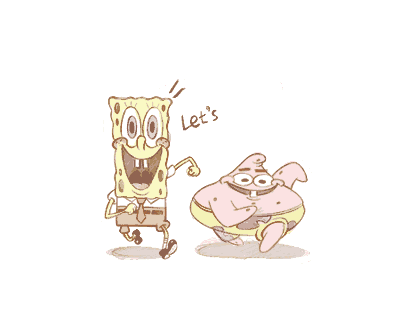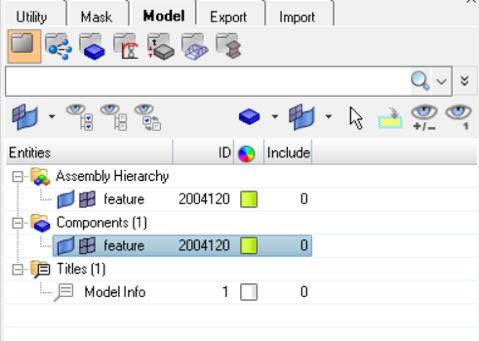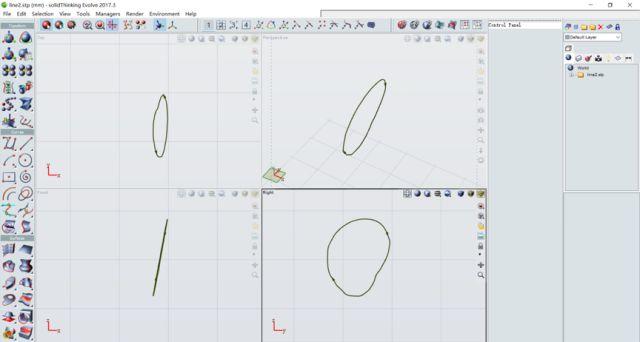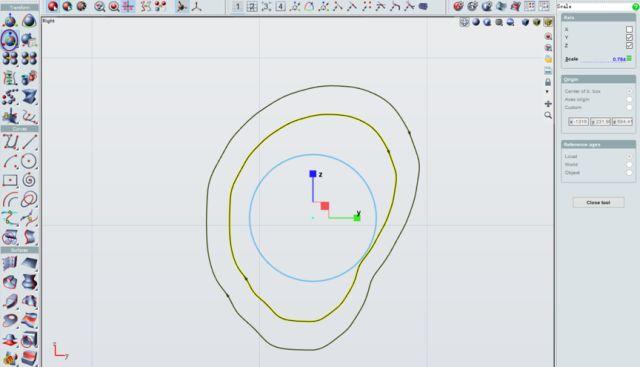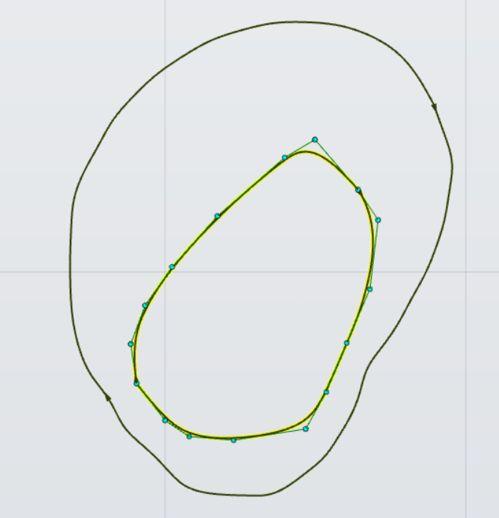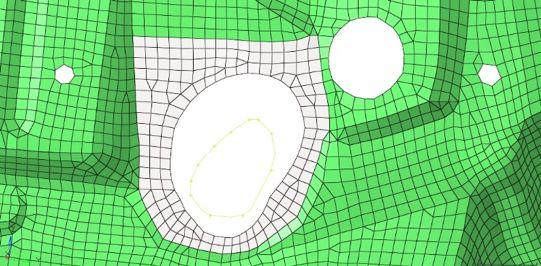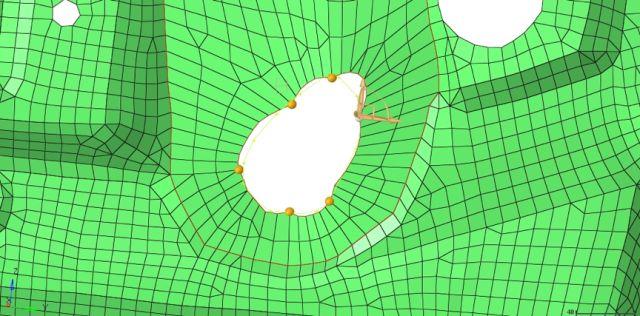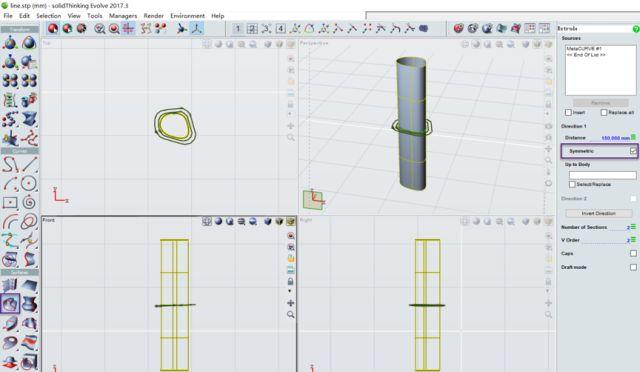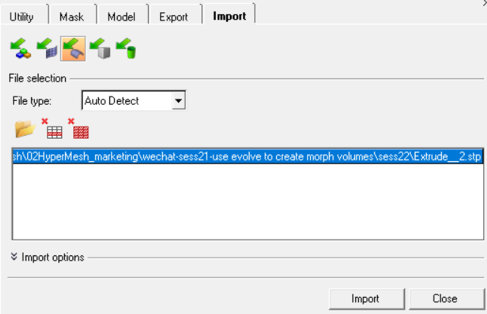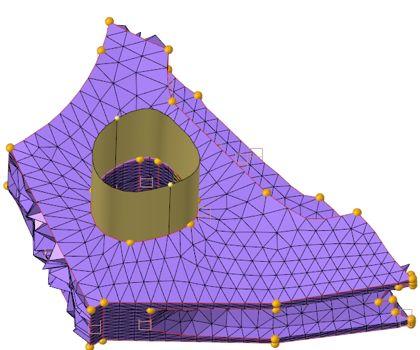【HyperMesh宝典】之Evolve工业设计作品展及与HyperMesh的数据传递
本文摘要(由AI生成):
本文主要介绍了 Evolve 工业设计软件与 HyperMesh 之间的数据传递,通过两个例子讲解了如何利用 Evolve 扩展 HyperMesh 的曲面建模能力。第一个例子是利用 Evolve 提供曲线,通过变形修改异形孔内部边界并创建形状变量;第二个例子是利用 Evolve 提供曲面,在变形的极限位置创建一个曲面,并创建 3D domain。
在等待比利时和英格兰的季军之争、法国和克罗地亚的冠军之争的时间里,我们利用这些琐碎的时间,继续学习,增长知识吧~
本讲的内容依然是两个部分,第一部分是 Evolve 工业设计作品展,第二部分介绍怎么利用 Evolve 扩展 HyperMesh 的几何能力。
上一讲介绍到 Evolve 是一个工业设计软件。把它与 HyperMesh 搭档算是方老师的奇思妙想。HyperMesh 的曲面功能较弱,但使用 Evolve 就足以大大改进 HyperMesh 的曲面建模能力。
首先,还是先让我们看看 Evolve 的作品吧~
火星车
火星车渲染效果图
概念汽车
机械臂
摩托车造型
摩托车渲染效果
碗
无线鼠标
电动剃须刀
3D 打印的乌龟
怎么样~看了这些作品应该可以让你对Evolve 的曲面造型功能刮目相看了吧?那么接下来我们进入下一个环节。
我们还是一样通过例子来讲解~
例 1
为 HyperMesh 提供曲线
例 1
为 HyperMesh 提供曲线
本例中我们希望通过网格变形修改下图中的异形孔内部边界并创建形状变量。HyperMesh 可以通过偏置或者缩放已有曲线创建曲线,但是 Evolve 大大扩展了曲线操作的自由度,使我们可以快速地把想法变成几何。
Step 1
利用工具栏上的 features 按钮生成一条曲线并导出为 step 文件
注意哦,features 按钮是长这样的⬇
1)按照以下设置生成特征线
2)删除除了需要保留的特征线以外的所有HyperMesh 数据(如果需要的话,另存一下),如果是导出 stl ,需要把 ^feature 前面的 ^ 符号去掉(否则无法导出单元)
3)Export 一个 step 文件,文件名为 line2.stp ,单位是 mm
4)打开 Evolve 并且打开 line2.stp
5)在右视图中选择曲线,然后 Ctrl-c 复 制,然后Ctrl-v 粘贴,然后按 r 键进入缩放功能
6)拖动图形区的按钮进行调整缩放的量,然后按空格进入参数编辑模式
7)框选一些控制点进行删除(不需要这么多控制点),最后的控制点如下(和我不一样也没有关系)
8)可以直接拖拽控制点修改曲线形状,也可以框选控制点后按 w 键进入移动模式,按 e 键进入旋转模式进行调整,最终的形状如下:
9)选中并保存新得到的曲线到一个 step 文件,如 feature_1.stp
10)重新打开 HyperMesh 文件,并导入 feature_1.stp
11)进入 morph>domain 面板创建变形控制域,将分区控制切换成下图的设置(简单的形状不切换也没问题)
选中孔周围的单元进行 2D domain 创建
12)根据需要切割 edge domain ,方便后续变形操作
13)因为曲线的投影方向是变化的,建议先移动 handle 至曲线附近
14)将 edge domain 投影到 line
生成形状变量的工作这里我们就不再重复了。
上面讲的是一个比较简单的例子,下面再看一看更加复杂的例子吧~
变形的效果如下
具体操作如下
注意点
曲线的首尾必须和原始的曲线一致,包括端点位置和斜率,最好是保持一段和原始曲线完全重合的曲线,否则变形的时候容易出现局部网格破坏。
总结
首先利用 HyperMesh 生成了网格特征线,然后在 Evolve 中根据需要对特征线进行调整(也可以重新创建),最后在 HyperMesh 中利用新特征线完成网格变形。
该方法是普适的。如果你的模型中有多个地方需要变形,你只需要打开一次 Evolve 完成所有曲线创建和修改工作。该方法主要利用了 Evolve 对几何曲线操作的高度灵活性,这是普通的 CAD/CAE 软件所不具备的。
例 2
为 HyperMesh 提供曲面
例 2
为 HyperMesh 提供曲面
本例的目标是希望在下图位置创建形状变量,我们需要先在变形的极限位置创建一个曲面。除了 2D 单元变成了 3D 单元,其余操作和例1是很类似的。
Step 1
创建外表面 2D 网格
Step 2
创建特征线,删除所有无关的特征线,只保留如下一条曲线
Step 3
导出 step 几何文件并在 Evolve 中打开
Step 4
Ctrl-C ,Ctrl-V 复 制一条曲线,然后 r 键进行缩放
Step 5
重新创建一条曲线并进行调整
我们可以选择直接修改复 制得到的曲线,也可以快速依据复 制得到的曲线再创建一条新曲线,这里我们选择重新创建一条曲线并进行调整。创建曲线时可以按住 Ctrl 键对原始曲线进行捕捉,然后按照需要将控制点调整到下图位置。
Step 6
拉伸曲线生成曲面
Step 7
导出曲面并导入 HyperMesh
Step 8
创建 3D domain
Step 9
合并 2D domain
这一步是选做的,并非必做,目的只是为了方便后续变形操作。
Step 10
移动 handle 到曲面附近
本模型的几何比较简单,可以直接使用 project to surface 。
Step 11
投影 domain 到 surface ,选择 2D domain 时可以在相应的单元上长按鼠标左键进行预选
Step 12
保存 shape
例 3
创建新 3D 曲面
例 3
创建新 3D 曲面
在本例中会使用 Evolve 在下图位置创建更复杂的新 3D 曲面然后用于网格变形。
Step 1
在 HyperMesh 中生成参考曲线并导入 Evolve
Step 2
在 Evovle 中构建曲线并调整控制点
Step 3
打断曲线
Step 4
生成放样曲面并导入 HyperMesh
Step 5
创建局部 3D domain 并合并 2D domain
Step 6
通过 map to surfaces 进行网格变形并且保存 shape
Step 7
变形的效果如下
除了上述内容之外,Evolve 与 HyperMesh 的数据传递还涉及到几何修复、优化空间和优化结果重构等主题。但是本讲的长度已经太长了,我们将在下一讲对它们进行讲解~